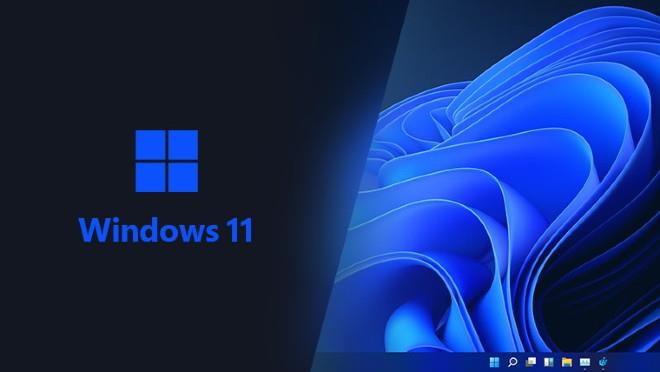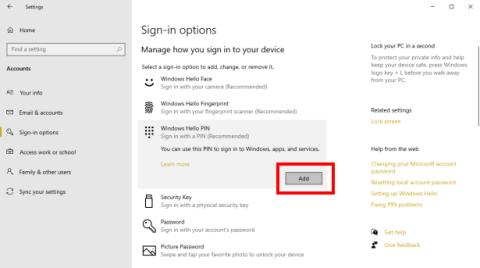Under lanceringen sagde Microsoft kun, at Windows 11 er den mest sikre version af Windows. Senere postede softwaregiganten en artikel på virksomhedens blog for yderligere at forklare ovenstående udtalelse.
David Weston, Microsofts direktør for Enterprise and Operating Systems Security, sagde, at de grundlæggende sikkerhedsstandarder er blevet hævet, fordi Windows 11 er designsikkert. Trods en del modstand, især fra gamle computerbrugere, mener Microsoft dog, at Windows 11, der kræver TPM 2.0- understøttelse , er nødvendigt.
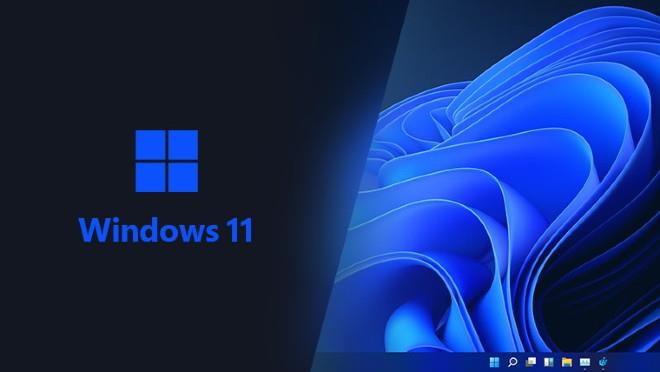
Funktioner, der gør Windows 11 til den mest sikre version af Windows nogensinde
TPM er en nøglekomponent, der giver sikkerhed gennem Windows Hello og BitLocker . Derudover følger Windows 11 også Zero Trust-sikkerhedsmodellen, som Microsoft har udviklet i lang tid.
Med hensyn til CPU'er sagde Microsoft, at Windows 11 kun vil understøtte relativt nye CPU'er med sikkerhedsfunktioner, herunder virtualiseringsbaseret sikkerhed (VBS), beskyttelse af kodeintegritet med hypervisorteknologi (HVCI). ) og Secure Boot . Derudover kan Windows 11 baseret på bestemt hardware også beskytte hardwareudførelsesstakken med støtte fra Microsoft Pluton sikkerhedschip, noget Microsoft altid er meget stolt af, når det nævnes.
Med Windows 11 ønsker Microsoft igen, at brugerne fuldstændigt skal fjerne adgangskoder. It-administratorer kan aktivere Windows Hello for Business-funktionen i deres virksomheder og organisationer. I mellemtiden kan forbrugere nyde en adgangskodefri oplevelse, så snart de installerer Windows 11 eller køber en maskine med Windows 11 forudinstalleret.
Microsoft deler, at alle sikkerhedsforanstaltninger på hardwareniveau på Windows 11 vil fungere parallelt uden at påvirke ydeevnen. Samtidig slår Microsoft fast, at computere med beskyttede processorkerner vil have bedre sikkerhed, fordi de er modstandsdygtige over for firmwareangreb.
Endelig har Windows 11 indbygget understøttelse af Azure-baseret Microsoft Azure Attestation (MAA).
Hvis du vil opleve Windows 11 tidligt, kan du installere dev-versionen i henhold til instruktionerne nedenfor: